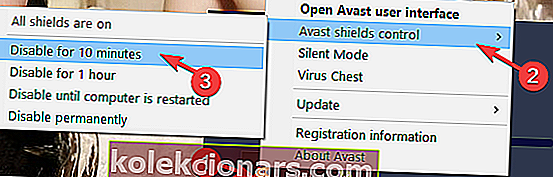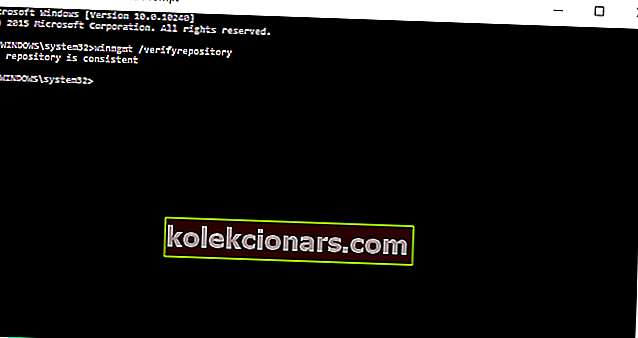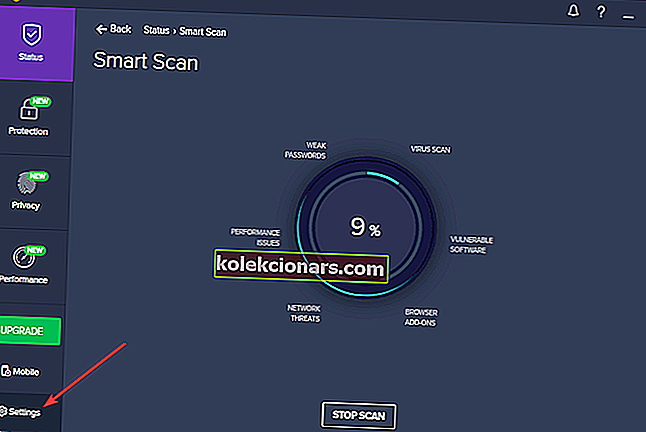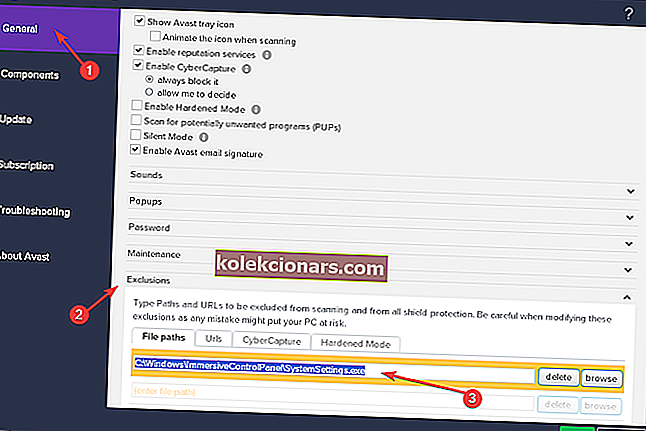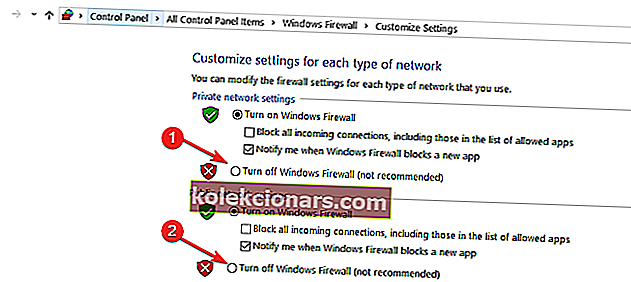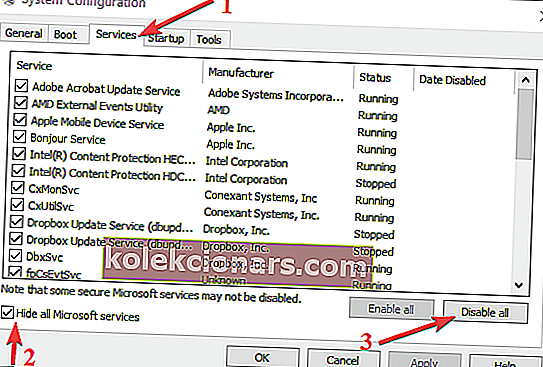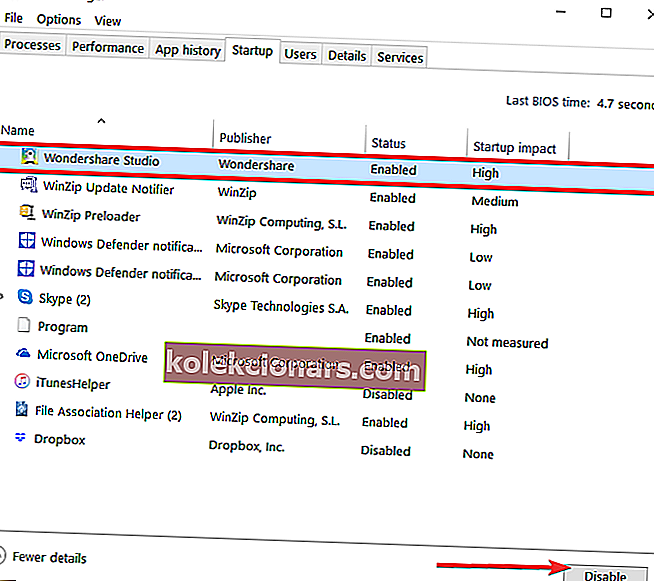- Jedno z nejpopulárnějších bezplatných antivirových řešení pochází od české společnosti. Jmenuje se Avast a nabízí řešení pro Windows, Mac, Android a iOS.
- Pokud nemůžete Avast otevřít, musíte spustit operaci Opravy z ovládacího panelu. Čtěte dále a zjistěte, jak přesně to udělat.
- Sekce chyby antiviru obsahuje podobné články pro opravu běžných chyb z populárních antivirových řešení.
- Váš digitální život potřebuje pomoc od nejlepších nástrojů, aby byl chráněn tak, jak by měl. Další informace najdete v sekci antivirový software.

Pokusili jste se nainstalovat Avast Antivirus do nového počítače se systémem Windows 10? Někdy se uživatelé mohou setkat se závažnými problémy se softwarem Avast Windows 10.
Nejotravnější z nich je skutečnost, že Avast nerozpozná soubory systému Windows jako součást operačního systému a pokusí se je odstranit.
Tento článek vám ukáže, jak opravit problémy Avastu v systému Windows 10 a jakou verzi antiviru nainstalovat.

Avast je jedním z nejpopulárnějších antivirových programů. Mnoho uživatelů, kteří používali Avast v předchozích verzích systému Windows, jej nainstalovali také v systému Windows 10 - někteří z nich si to rozmysleli a přešli na Windows Defender, ale to je příběh na další den.
Ale i když je Avast Antivirus plně kompatibilní s Windows 10, mohou se přesto vyskytnout některé chyby. V tomto článku uvedeme seznam nejčastějších problémů hlášených uživateli a jejich odpovídající řešení.
Za zmínku stojí, že uživatelé Avast Antiviru často po instalaci nejnovější verze systému Windows 10 do počítače zaznamenají chyby BSOD. K tomuto problému dochází kvůli problémům s nekompatibilitou mezi ovladači Avast a některými modely CPU.
Abyste se tomuto problému vyhnuli, nainstalujte nejnovější verzi Avastu před upgradem počítače na nejnovější verzi OS.
U dalších problémů s Avastem postupujte podle pokynů uvedených níže. Doufáme, že vám tato řešení pomohou.
Co dělat, když Avast nefunguje v systému Windows 10
- Centrum akcí Windows 10 nerozpozná Avast
- Avast způsobuje v systému Windows 10 černou obrazovku
- Chyba „Trust procesu“ během instalace Avastu
- Avast Antivirus se neaktualizuje
- Avast nespustí
1. Centrum akcí systému Windows 10 nerozpozná Avast
Jedním z nejčastějších problémů s Avastem v systému Windows 10 je, když Centrum akcí Avast nerozpozná.
Pokud k tomu dojde, pravděpodobně budete dostávat vyskakovací zprávy v pravé dolní části obrazovky s nápisem „ Windows Defender a Avast Antivirus jsou oba vypnuté “ nebo „ Windows nenalezli antivirový program “.
Naštěstí existuje jednoduché řešení, stačí postupovat podle následujících kroků.
Nejprve se nejprve pokusíme deaktivovat Avast Antivirus a poté jej znovu povolit, abychom přinutili Windows 10 jej rozpoznat:
- Klikněte pravým tlačítkem na ikonu Avast na hlavním panelu
- Přejděte na ovládací prvek Shields a zvolte Zakázat na 10 minut
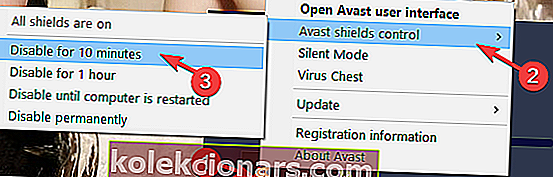
- Poté to znovu povolte stejným způsobem a vyberte Povolit všechny štíty
To by mělo Windows 10 pomoci rozpoznat Avast a výše uvedené zprávy by vás už neměly obtěžovat. Pokud však problém stále přetrvává, máte ještě jednu možnost vyzkoušet. Zde je přesně to, co musíte udělat:
- Klepněte pravým tlačítkem myši na nabídku Start a vyberte příkazový řádek (správce)
- Do příkazového řádku zadejte winmgmt / verifyrepository > stiskněte klávesu Enter.
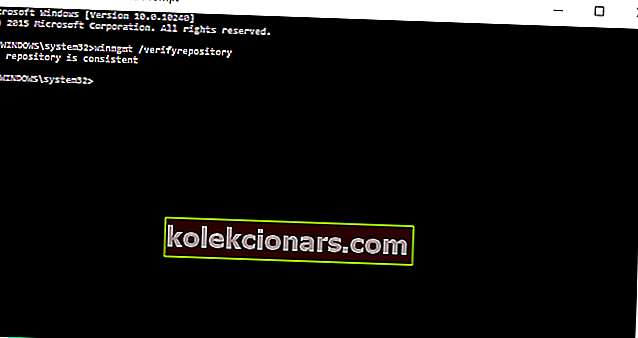
- Pokud získáte, že úložiště WMI je konzistentní - nebyly zjištěny žádné problémy, zadejte příkaz „winmgmt / resetrepository“ a stiskněte klávesu Enter.
- Pokud zjistíte, že úložiště WMI je nekonzistentní - byly zjištěny problémy, zadejte „winmgmt / salvagerepository“ a stiskněte klávesu Enter.
- Pokud získáte úložiště WMI bylo zachráněno - úložiště WMI bylo úspěšně znovu sestaveno, pokračujte k poslednímu kroku.
- Nyní resetujte počítač.
2. Avast způsobuje v systému Windows 10 černou obrazovku
Někteří uživatelé také uvedli, že instalace Avastu na Windows 10 způsobila problémy s černou obrazovkou. Nejedná se o běžný problém, ale pokud jste se s ním setkali, můžete zkusit následující řešení:
- Klikněte na ikonu Avast na hlavním panelu a otevřete uživatelské rozhraní Avastu
- Přejděte na kartu Nastavení a poté na Obecné
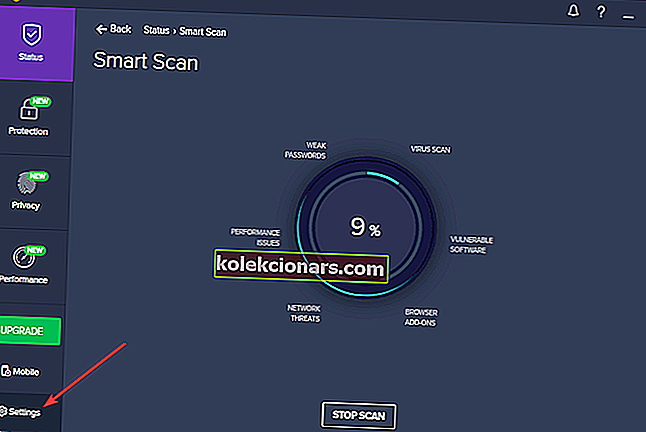
- Přejděte na Možnosti vyloučení, klikněte na Přidat a přidejte následující adresu k vyloučením:
C:\Windows\Explorer.exea
C:\Windows\ImmersiveControlPanel\SystemSettings.exe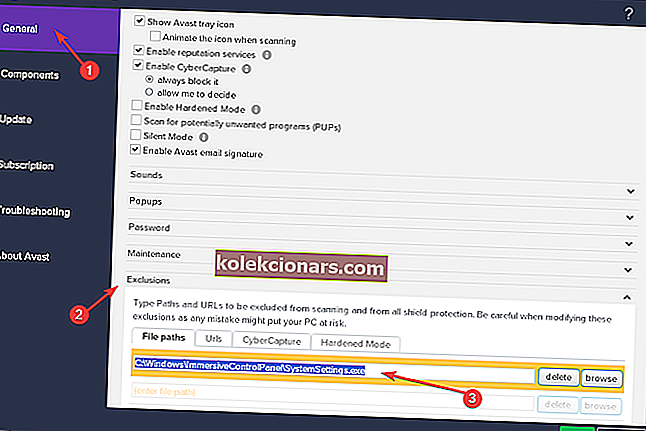
- Restartujte váš počítač.
Poté byste již neměli čelit problému s černou obrazovkou. Pokud to však uděláte, možná problém nesouvisí s Avastem, takže vám doporučuji zkontrolovat náš článek o tom, jak vyřešit problémy s obrazovkou v systému Windows 10, kde najdete další řešení.
- ČTĚTE TAKÉ: Oprava: Funkce Avast „vyřešit vše“ ve Windows 10 nefunguje
3. Zpracovat chybu důvěryhodnosti během instalace Avastu
Tato chybová zpráva se někdy objeví, když se pokoušíte nainstalovat Avast na Windows 10. Konkrétně se zobrazí vyskakovací zpráva s chybou „ Process Trust “ se zprávou „Avast nevěří instalačnímu programu Avast“. To znamená, že nemůžete nainstalovat Avast do svého počítače.
Tato chyba se objevuje kvůli konfliktu mezi Avastem a vaším aktuálním antivirovým programem. Stačí tedy deaktivovat aktuální antivirus (ve většině případů se jedná o Windows Defender) a pokusit se znovu nainstalovat Avast. Tentokrát byste neměli narazit na žádné problémy.
Tato chyba vám připomene, že mít ve svém počítači nainstalované dva antivirové programy není dobrá věc.
Windows 10 brání instalaci antiviru? Takto můžete problém vyřešit.
4. Avast Antivirus se neaktualizuje
Avast někdy nemusí aktualizovat své definice virů. To je docela zásadní problém, protože váš počítač je zranitelný vůči nejnovějším hrozbám.
Pokud nemůžete nainstalovat nejnovější aktualizace Avastu, postupujte podle níže uvedených doporučení:
- Aktualizujte svůj operační systém - spuštění zastaralých verzí systému Windows může zabránit správnému fungování jiných aplikací a programů. Přejděte do Nastavení> Aktualizace a zabezpečení> Aktualizace systému Windows> Zkontrolovat aktualizace.

- Dočasně deaktivujte bránu firewall / VPN . Někdy vám brána firewall může zabránit v instalaci nejnovějších aktualizací softwaru do vašeho zařízení. Přejděte na Start> zadejte „firewall“> dvakrát klikněte na „Windows Firewall“. Klikněte na možnost „Zapnout a vypnout bránu Windows Firewall“> vypnout ochranu brány firewall.
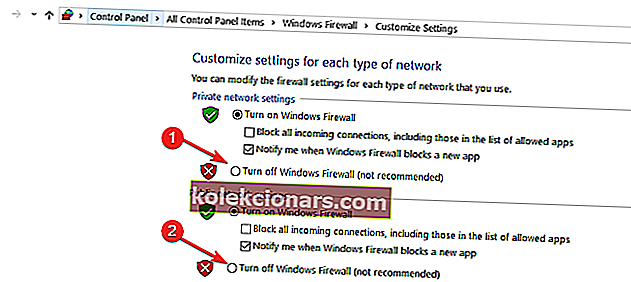
- Čisté spuštění počítače . Toto řešení umožňuje spustit Windows 10 pomocí minimální sady programů a ovladačů. Softwarový konflikt může také blokovat aktualizace Avastu. Toto řešení vám pomůže eliminovat softwarové konflikty jako potenciální příčinu tohoto problému. Zde je třeba postupovat takto:
- Sem Konfigurace systému do vyhledávacího pole> stiskněte klávesu Enter
- Na kartě Služby > zaškrtněte políčko Skrýt všechny služby Microsoft > klikněte na Zakázat vše .
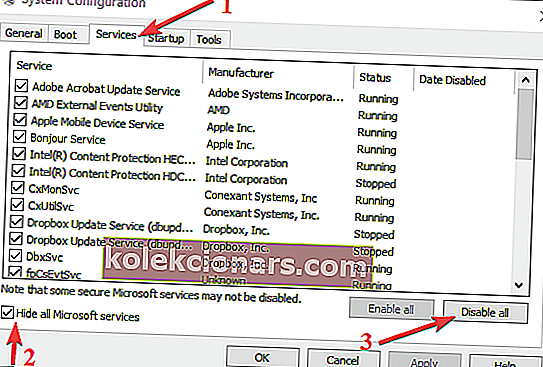
- Na kartě Po spuštění > klikněte na Otevřít Správce úloh .
- Na kartě Po spuštění ve Správci úloh> vyberte všechny položky> klikněte na Zakázat .
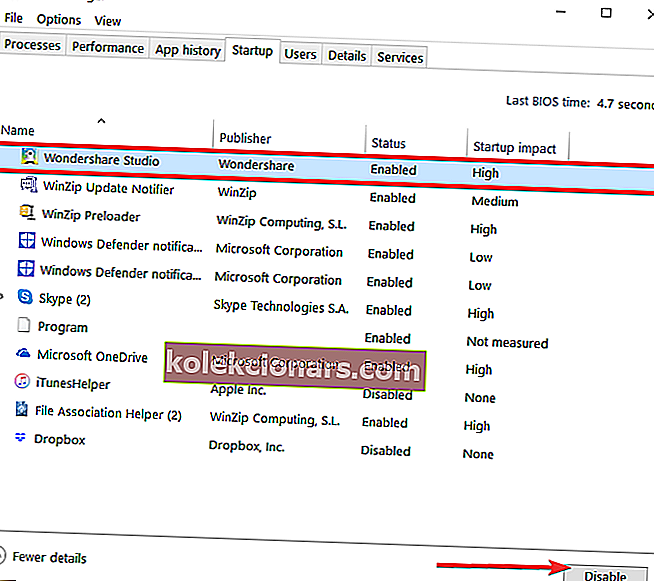
- Zavřete Správce úloh .
- Na kartě Po spuštění v dialogovém okně Konfigurace systému> klikněte na OK.
- Restartujte počítač a zkuste aktualizovat Avast.
5. Avast se nespustí
Pokud se Avast nenačte, můžete zkusit opravit software. Přejděte na Start> zadejte „ovládací panel“> spustit Ovládací panely> přejděte na Programy> Odinstalovat program> Vyberte Avast> Vyberte Opravit.

Po dokončení procesu můžete restartovat počítač a zkontrolovat, zda problém přetrvává.
Pokud se Avast stále neotevře, můžete k řešení problémů s aktualizací Avastu použít také navrhovaná řešení.
To je vše, doufám, že tento článek pojednával o všech hlavních chybách Avastu, které se mohou v systému Windows 10 vyskytnout, a že vám také pomohl je vyřešit.
Také pokud máte další dotazy týkající se tohoto tématu, napište nám řádek v sekci komentáře níže a my vám pomůžeme co nejdříve dále.
FAQ: Další informace o Avastu a některých možných chybách
- Je Avast Antivirus dobrý?
Avast je na trhu velmi dlouho. Bylo to vždy někde mezi nejlepšími volbami pro skenovací modul a získalo si popularitu, protože nabízí docela dobrou bezplatnou verzi. Podívejte se na náš nejlepší bezplatný seznam antivirových programů a podívejte se, co si myslíme.
- Jak zaregistruji Avast?
Nové verze již registrační klíč nevyžadují. Pokud vaše aktuální verze říká, že platnost registrace vypršela, bude pokračovat v práci. Doporučujeme vám však stáhnout a používat nejnovější verzi.
- Jak odinstaluji Avast Antivirus?
Proces odinstalování Avastu je jako každý jiný software. Pomocí programu Přidat odebrat spustíte odinstalační program. Pokud to nefunguje, použijte k odinstalování speciální software.
Poznámka redakce: Tento příspěvek byl původně publikován v březnu 2015 a od té doby byl kompletně přepracován a aktualizován v květnu 2020 kvůli svěžesti, přesnosti a komplexnosti.